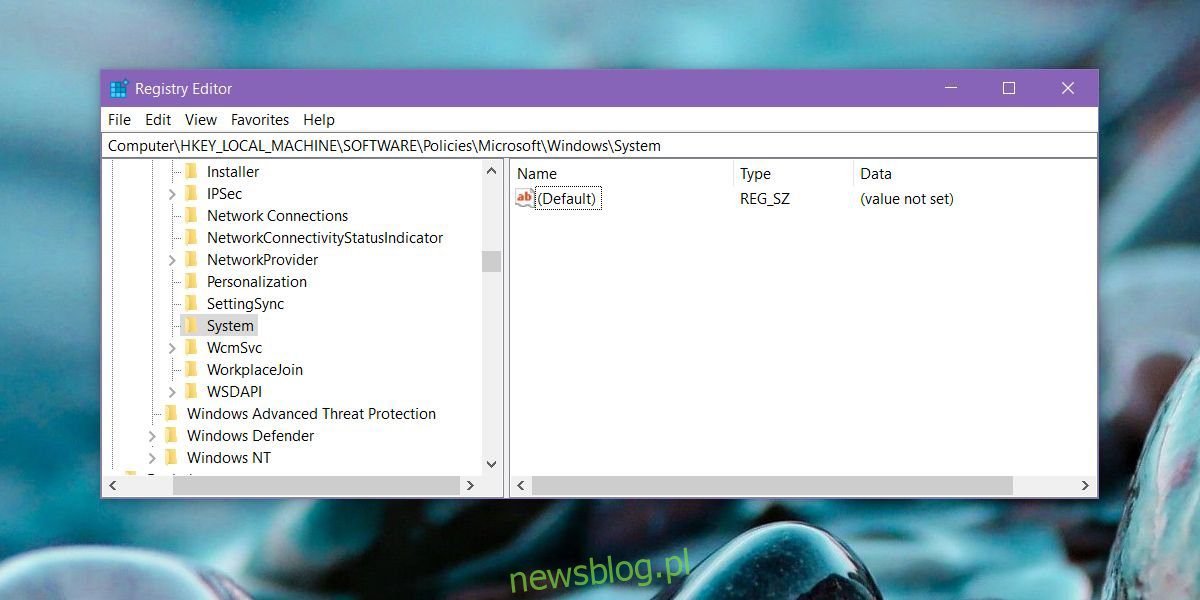
Cập nhật hệ thống tháng 4 Windows 10 khiến thiết bị khóa động ngừng hoạt động đối với một số người dùng. Đối với người dùng hệ thống Windows 10 được kết nối với miền có vẻ như tính năng mở khóa bằng vân tay và đăng nhập bằng mã pin đã ngừng hoạt động. Khi người dùng truy cập ứng dụng Cài đặt để bật đăng nhập bằng vân tay và mã PIN, các tùy chọn sẽ chuyển sang màu xám. Có một cách khắc phục khá đơn giản cho việc này, nhưng nó yêu cầu chỉnh sửa sổ đăng ký hệ thống Windows.
Đăng nhập bằng vân tay và mã PIN
Để chỉnh sửa sổ đăng ký hệ thống Windows, bạn cần có đặc quyền của quản trị viên. Mở sổ đăng ký bằng cách nhập regedit trong tìm kiếm hệ thống Windows hoặc trong hộp phóng.
Tới địa điểm sau. Bạn có thể dán nó vào thanh địa chỉ trong System Registry Editor Windows và đi trực tiếp đến nó.
HKEY_LOCAL_MACHINESOFTWAREPoliciesMicrosoftWindowsSystem
Tại đây, hãy tìm một giá trị DWORD có tên AllowDomainPINLogon. Nếu không có, nhấp chuột phải vào Hệ thống và chọn Mới > Giá trị DWORD (32-bit). Đặt tên là AllowDomainPINLogon và đặt giá trị thành 00000001.
Khởi động lại hệ thống của bạn và sau đó mở ứng dụng Cài đặt. Chuyển đến nhóm Cài đặt tài khoản. Chọn tab Tùy chọn đăng nhập và các tùy chọn Mở khóa bằng vân tay và mã PIN sẽ được bật.
Nó trông giống như một lỗi, nhưng nó đã được thực hiện có mục đích. Lý tưởng nhất là thêm giá trị DWORD trở lại sổ đăng ký hệ thống Windows nên giải quyết vấn đề. Hệ thống Windows 10 vẫn nên nhớ mã PIN và dấu vân tay của bạn sau khi cập nhật, tuy nhiên, đây không phải là trường hợp của tất cả.
Nếu sau khi thêm hệ thống giá trị DWORD Windows 10 không nhận dạng mã PIN hoặc dấu vân tay được lưu trữ, hãy xóa tất cả và thêm lại. Điều này hơi giống với sự cố khóa động phải được giải quyết bằng cách xóa thiết bị được sử dụng để khóa/mở khóa thiết bị rồi thêm lại. Giải pháp này hoạt động cho người dùng được kết nối miền. Nếu bạn không được kết nối với miền nhưng gặp vấn đề tương tự, bạn có thể thử cách khắc phục này, nhưng nó không đảm bảo sẽ hoạt động.
Nếu bạn vẫn không thể sử dụng mã PIN hoặc dấu vân tay của mình để mở khóa, hãy liên hệ với quản trị viên mạng của bạn. Có thể có các biện pháp bổ sung để ngăn tính năng này hoạt động. Nếu phần cứng của bạn, chẳng hạn như máy quét dấu vân tay, đặc biệt đã lỗi thời, điều đó có thể có nghĩa là bản cập nhật mới không tương thích với nó. Không có cách nào dễ dàng để kiểm tra xem một thiết bị có tương thích hay không. Bạn có thể thử kiểm tra trên trang web của nhà sản xuất hoặc sử dụng máy quét bên ngoài để xem nó có hoạt động không. Nếu vậy, vấn đề có thể xảy ra với thiết bị của bạn. Hãy thử quay lại trình điều khiển máy quét dấu vân tay cũ hơn và nó có thể hoạt động trở lại. Nếu không, bạn có thể cần tìm một máy quét bên ngoài hoặc cập nhật hệ thống của mình.
